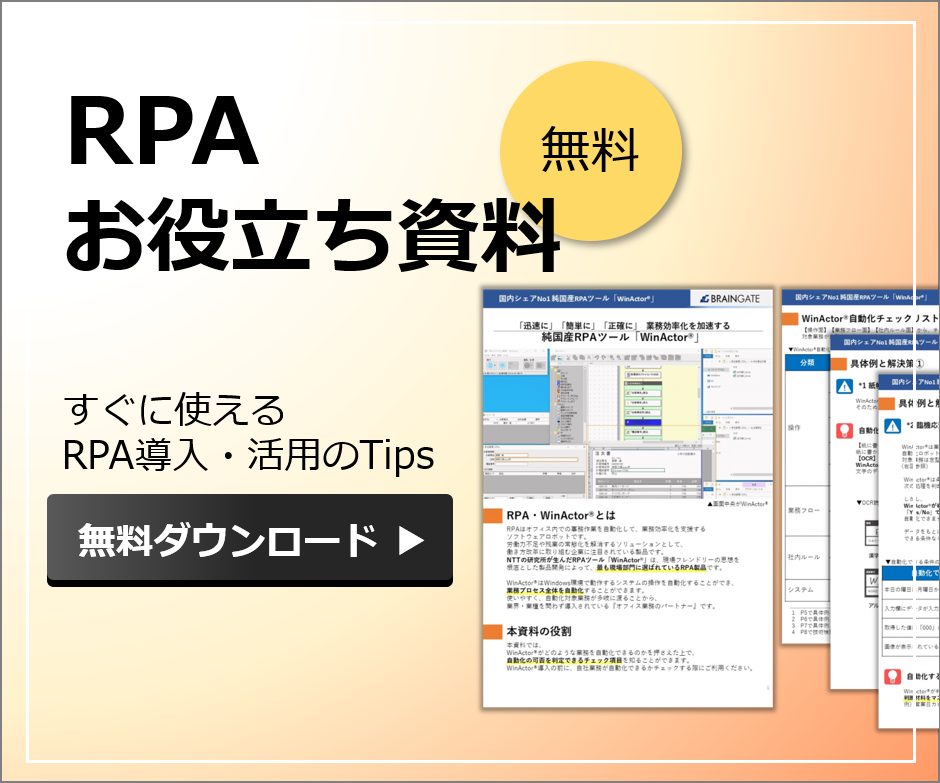導入前の困りごと WinActor7インストール方法
WinActor7のインストール方法は?【2021年2月最新版】
2021年1月末にWinActorの最新バージョン「Ver.7.2.0」がリリースされました。
そこで、WinActor Ver7のインストール方法をご紹介します。
過去に、Ver.6のインストール方法とライセンス登録方法をご紹介しています。
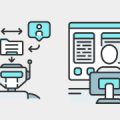
目次
1.WinActor Ver.7のインストール方法
2.WinActor Ver.6のインストール方法
1.WinActor Ver.7のインストール方法
ベンダーからWinActor評価版のインストーラーが同梱されているZipファイルを受け取ります。
*WinActor評価版を試したい方はメールフォームからご依頼ください。
Zipファイルを展開し、「WinActor_Installer」というフォルダからインストーラーを実行します。
インストーラー実行後は次の4つの確認を行い、インストールします。
(1)セットアップに使用する言語の選択
インストール中に使用する言語を選択します。
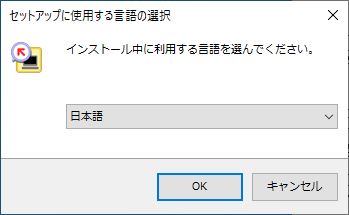
(2)ソフトウェア使用許諾契約書の確認
WinActorのソフトウェアの使用に関する契約書です。
内容を確認し、同意します。
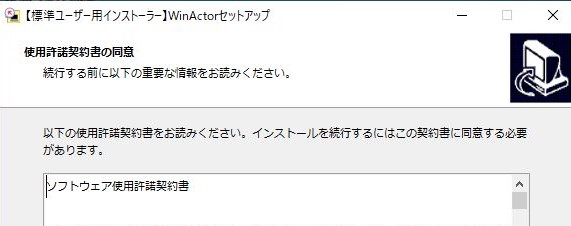
(3)インストール先の指定
デスクトップがデフォルトで選択され、「WinActor7」というフォルダが自動的に作成されます。
特に問題がなければそのまま次へ進みます。
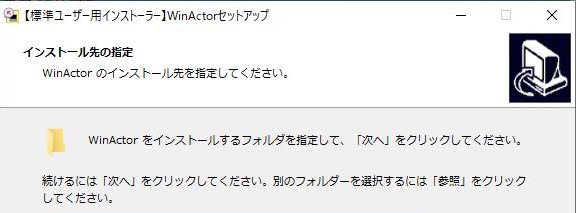
※インストール先に「Cドライブ直下」や「Program Files」を選択すると
WinActorが起動できない場合があるため、選択しないようにしてください。
※WinActor Ver.5 またはVer.6 のフォルダに、上書きインストールしないでください。
(4)追加タスクの選択
実行する追加タスクを選択します。
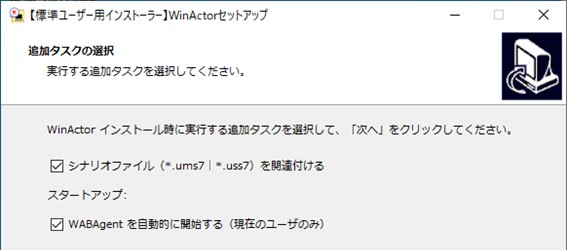
・シナリオファイルを関連付ける
「.ums5」「.ums6」はWinActorで作成するシナリオファイルの拡張子です。
関連付けるにチェックが入った状態で次へ進みます。
・WABAgentを自動的に開始する
WinActorを更に活用するための補助システム「WinActor Brain Cloud Library」に関する設定です。
チェックが入った状態で次へ進みます。
「WinActor Brain Cloud Library エージェント(WABAgent)」は、
お客様のPCに常駐してWinActor Brain Cloud Libraryサイトにアクセスするためのアプリケーションプログラムです。
WinActor Brain Cloud Libraryについて詳しくはこちら
インストールを実行すると、デスクトップ上に「WinActor7」のフォルダが作成されます。
「WinActor.exe」ファイルがWinActorのアプリケーションです。初回起動から30日間試用することが出来ます。
2.WinActor Ver.6のインストール方法
ベンダーからWinActor評価版のインストーラーが同梱されているZipファイルを受け取ります。
Zipファイルを展開し、「WinActorインストーラー」というフォルダからインストーラーを実行します。
インストーラー実行後は次の3つの確認を行い、インストールします。
(1)ソフトウェア使用許諾契約書の確認
WinActorのソフトウェアの使用に関する契約書です。
内容を確認し、同意します。
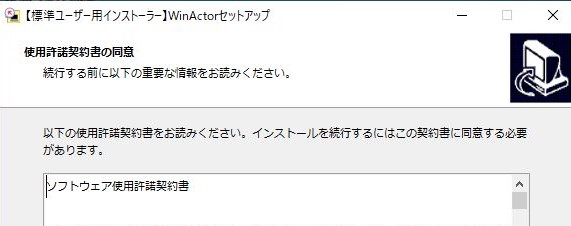
(2)インストール先の指定
デスクトップがデフォルトで選択され、「WinActor」というフォルダが自動的に作成されます。
特に問題がなければそのまま次へ進みます。
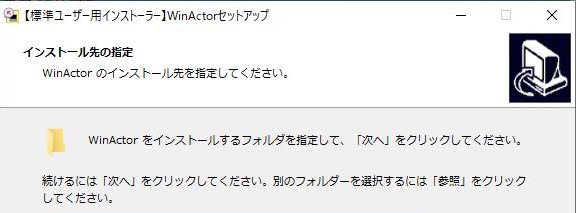
※インストール先に「Cドライブ直下」や「Program Files」を選択すると
WinActorが起動できない場合があるため、選択しないようにしてください。
(3)シナリオファイルを関連付ける
「.ums5」「.ums6」はWinActorで作成するシナリオファイルの拡張子です。
関連付けるにチェックが入った状態で次へ進みます。
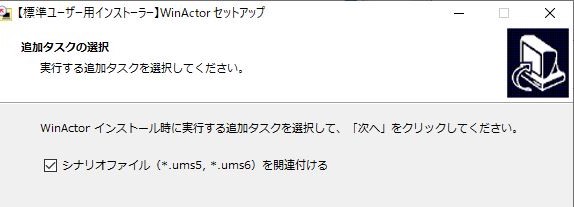
インストールを実行すると、デスクトップ上に「WinActor」のフォルダが作成されます。
「WinActor.exe」ファイルがWinActorのアプリケーションです。初回起動から30日間試用することが出来ます。
ご不明な点がございましたら、お問い合わせフォームからお問い合わせください。